7가지 온라인 슬라이드쇼 제작기: 장단점 및 추가 정보 공개
오늘날 다양한 온라인 슬라이드쇼 제작 도구 덕분에 매력적인 슬라이드쇼를 만드는 것이 그 어느 때보다 쉬워졌습니다. 비즈니스 프레젠테이션이나 학교 과제를 위한 슬라이드쇼인가요? 특별한 행사를 위한 사진 몽타주를 제작하고 계신가요? 어떤 이유든, 아이디어를 현실로 만들어 줄 도구가 있습니다! 최고의 슬라이드쇼 제작 도구를 선택하는 데 도움을 드리고자, 이 글에서는 7가지 온라인 슬라이드쇼 제작 도구를 살펴보고 장단점을 분석합니다. 마지막 부분에서는 추천 도구도 확인하실 수 있습니다.
가이드 목록
1위. 클리데오 슬라이드쇼 메이커 상위 2. Adobe 무료 온라인 슬라이드쇼 제작기 상위 3. Canva 무료 온라인 슬라이드쇼 제작 도구 상위 4. Kapwing 슬라이드쇼 메이커 상위 5개. FlexClip 무료 슬라이드쇼 제작기 상위 6개. Slidesgo 무료 온라인 슬라이드쇼 제작기 상위 7. Smilebox 슬라이드쇼 메이커 Windows 및 Mac에서 권장하는 슬라이드쇼 제작기1위. 클리데오 슬라이드쇼 메이커
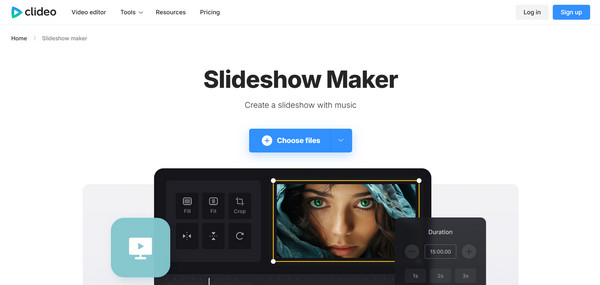
Clideo는 사진 및 비디오 슬라이드쇼 제작을 위한 직관적인 메인 화면을 자랑합니다. Google Drive, Dropbox 등의 소스에서 이미지와 비디오를 업로드하거나 기기에서 직접 업로드할 수 있습니다. 무료 버전에는 워터마크가 포함되어 있지만, 이 무료 온라인 슬라이드쇼 제작 도구는 빠른 비디오 프로젝트에 적합한 필수 편집 기능을 제공합니다.
내가 좋아하는 것:
• 전적으로 웹 기반으로 작업합니다.
• 사용자 친화적인 인터페이스를 자랑합니다.
• 다양한 파일 형식과 소스를 지원합니다.
내가 싫어하는 것:
• 대용량 파일의 경우 렌더링이 느릴 수 있습니다.
• 고급 편집 도구가 제한적입니다.
• 무료 버전의 내보내기에는 워터마크가 있습니다.
상위 2. Adobe 무료 온라인 슬라이드쇼 제작기
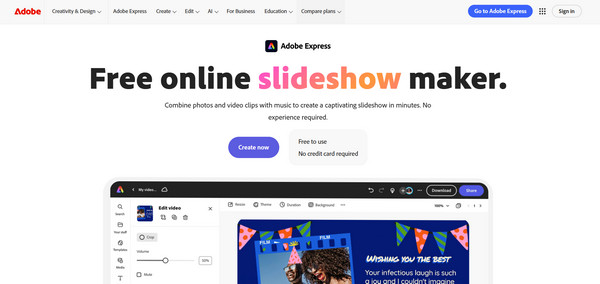
다음은 Adobe Express에 포함된 Adobe 슬라이드쇼 제작 도구입니다. 전문가급 슬라이드쇼 제작을 위한 강력한 도구 세트를 제공합니다. 이 온라인 슬라이드쇼 제작 도구는 방대한 템플릿, 음악 트랙, 스톡 이미지 라이브러리를 제공합니다. 드래그 앤 드롭 기능을 지원하며 텍스트, 전환 효과, 애니메이션을 원하는 대로 설정할 수 있습니다. Adobe는 대부분의 경쟁사보다 기능이 많지만, 일반 사용자에게는 다소 부담스러울 수 있습니다.
내가 좋아하는 것:
• 방대한 템플릿과 스톡 라이브러리에 액세스하세요.
• 사용자 정의를 위한 고급 편집 도구를 제공합니다.
• 협업 및 공유 옵션이 있습니다.
내가 싫어하는 것:
• 사용 전 계정이 필요합니다.
• 처음 사용하는 사용자에게는 인터페이스가 복잡할 수 있습니다.
상위 3. Canva 무료 온라인 슬라이드쇼 제작 도구
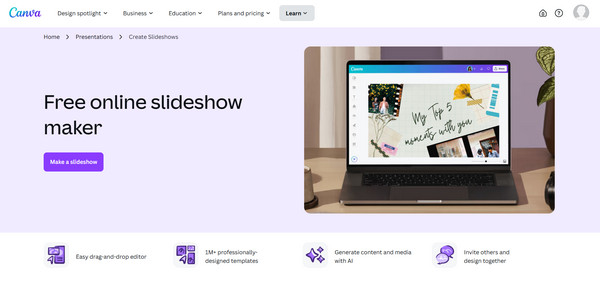
Canva는 다재다능하고 사용하기 쉬운 것으로 유명합니다. 이 온라인 슬라이드쇼 제작 도구를 사용하면 다양한 템플릿, 애니메이션, 글꼴을 활용하여 시각적으로 매력적인 프레젠테이션을 제작할 수 있습니다. 또한 실시간 팀 편집 기능과 Google 드라이브, 소셜 미디어 등 광범위한 연동 기능을 제공합니다. 대부분의 기능은 무료로 이용할 수 있지만, 일부 프리미엄 기능은 구독이 필요합니다.
내가 좋아하는 것:
• 사용하기 쉬운 인터페이스와 컨트롤.
• 다양한 템플릿과 디자인 요소.
• 협업 및 다양한 공유 옵션을 다룹니다.
내가 싫어하는 것:
• 구독하면 다양한 요소를 사용할 수 있습니다.
• 일부 디자인에 워터마크가 있습니다.
상위 4. Kapwing 슬라이드쇼 메이커
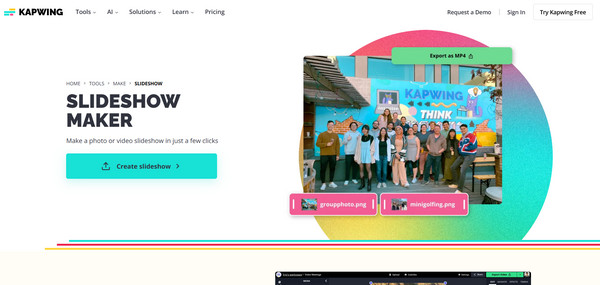
온라인 멀티미디어 편집 플랫폼인 Kapwing은 다양한 도구 모음에 슬라이드쇼 제작 기능을 제공합니다. 다양한 미디어 형식을 지원하며, 슬라이드쇼에 텍스트, 전환 효과, 오디오를 추가할 수 있는 다양한 옵션을 제공합니다. 이 온라인 슬라이드쇼 제작 도구는 빠른 편집은 물론 소셜 미디어 플랫폼용 콘텐츠 제작을 원하는 모든 사람에게 이상적입니다.
내가 좋아하는 것:
• 빠르고 쉽게 슬라이드쇼를 편집할 수 있도록 만들어졌습니다.
• 다양한 미디어 포맷과 편집 도구를 보유합니다.
내가 싫어하는 것:
• 모든 기능을 제대로 즐기려면 구독이 필요합니다.
• 업그레이드하지 않으면 내보내기에 워터마크가 표시됩니다.
상위 5개. FlexClip 무료 슬라이드쇼 제작기
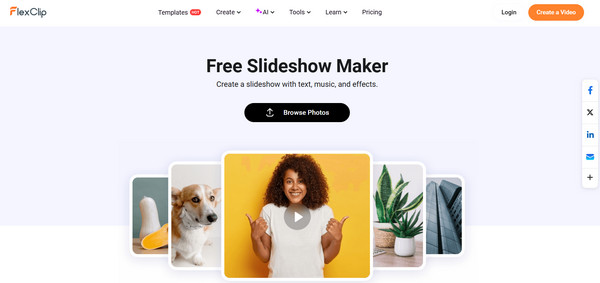
FlexClip은 사용 편의성과 맞춤 설정이 완벽한 조화를 이루는 온라인 플랫폼입니다. 다양한 템플릿, 스톡 영상, 음악 트랙을 제공하여 모든 프레젠테이션을 더욱 풍성하게 만들어 줍니다. 다른 온라인 슬라이드쇼 제작 도구와 달리 비디오 스토리와 마케팅 클립 제작에 최적화되어 있어 소규모 비즈니스와 제품 하이라이트 제작에 적합합니다.
내가 좋아하는 것:
• 다양한 템플릿과 스톡을 이용할 수 있습니다.
• 드래그 앤 드롭 기능을 갖춘 직관적인 인터페이스를 제공합니다.
• 기본 슬라이드쇼에 적합합니다.
내가 싫어하는 것:
• 워터마크는 내보내기 시 표시됩니다.
• 무료 버전은 내보내기 품질에 제한이 있습니다.
상위 6개. Slidesgo 무료 온라인 슬라이드쇼 제작기
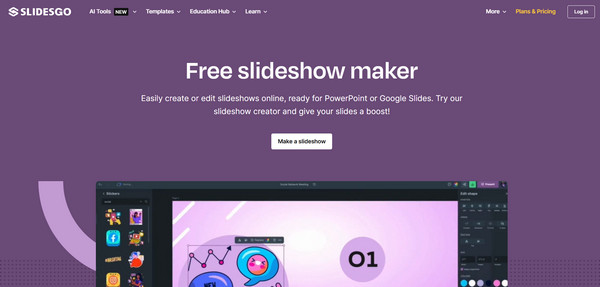
Slidesgo는 템플릿 다운로드를 위해 설계되었기 때문에 이 온라인 슬라이드쇼 제작 도구 목록의 다른 도구들과는 작동 방식이 다를 수 있습니다. Slidesgo는 교육, 마케팅, 비즈니스 등 다양한 용도에 맞는 풍부한 콘텐츠의 프레젠테이션 템플릿을 제공하는 데 중점을 두고 있습니다. 슬라이드쇼 형식을 더욱 세부적으로 관리하고 싶다면 Slidesgo가 적합할 수 있습니다.
내가 좋아하는 것:
• 템플릿을 저장한 후에는 연결이 필요 없습니다.
• 프레젠테이션 소프트웨어를 사용하여 사용자 정의가 가능합니다.
내가 싫어하는 것:
• 다른 것에 비해 상호작용 기능이 없습니다.
• Google Slides와 같은 외부 소프트웨어가 필요합니다.
상위 7. Smilebox 슬라이드쇼 메이커
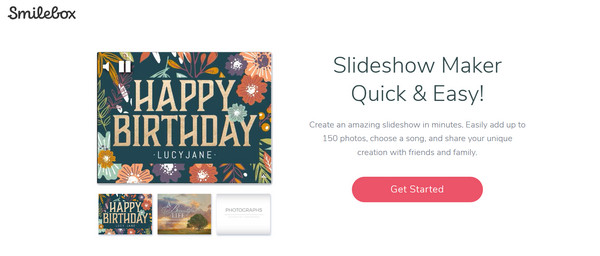
마지막으로, Smilebox를 소개합니다. 사진 앨범, 카드, 가족 슬라이드쇼 등 특별한 날에 맞춰 제작할 수 있는 것이 특징입니다. 이 온라인 슬라이드쇼 제작 도구를 사용하면 음악과 개성 넘치는 테마 템플릿을 자유롭게 맞춤 설정할 수 있습니다. 이 영상과 GIF 슬라이드쇼 메이커 전문적인 슬라이드쇼보다는 감성적인 슬라이드쇼를 만들고 싶어하는 사람에게 적합합니다.
내가 좋아하는 것:
• 드래그 앤 드롭 기능.
• 다양한 상황에 맞는 다양한 템플릿.
내가 싫어하는 것:
• 내보내기 시 워터마크가 나타날 수 있습니다.
• 무료 버전에서는 사용자 정의 옵션이 제한적입니다.
Windows 및 Mac에서 권장하는 슬라이드쇼 제작기
Windows와 Mac에서 멋진 슬라이드쇼를 만들 때 이미지와 비디오를 모두 처리할 수 있는 직관적이고 기능이 풍부한 도구가 있으면 좋습니다. 뛰어난 슬라이드쇼 제작 도구는 4Easysoft Total Video Converter입니다.단순한 변환기처럼 들릴지 모르지만, 내장된 MV Maker를 통해 훌륭한 무료 슬라이드쇼 제작 도구이기도 합니다. 다양한 편집 도구, 미리 제작된 테마, 그리고 다양한 미디어 형식을 지원합니다. 자르기, 회전, 효과, 필터, 자막 추가, 오디오 트랙 맞춤 설정 등이 가능합니다. 다른 온라인 슬라이드쇼 제작 도구와 달리 4Easysoft는 최대 4K의 고품질 출력을 보장하며, 해상도, 프레임 속도, 비트레이트 등 내보내기 설정은 컴퓨터에서 제어할 수 있습니다.

다양한 기능을 갖춘 빠른 슬라이드쇼 제작을 위한 MV 메이커 모드.
비디오와 이미지 모두에 대해 드래그 앤 드롭 방식의 슬라이드 배열을 지원합니다.
원하는 결과를 얻기 위해 해상도, 비트 전송률 등의 사용자 정의 가능한 출력 설정이 가능합니다.
모든 편집 내용을 최종 확정하기 전에 실시간으로 미리 확인하여 다시 한번 확인할 수 있습니다.
1 단계열면 4Easysoft 총 비디오 변환기"MV Maker" 위젯으로 이동하여 슬라이드쇼 제작을 시작하세요. "추가" 버튼을 클릭하여 사진과 클립을 가져오세요. 드래그 앤 드롭 기능이나 "앞으로" 또는 "뒤로" 버튼을 사용하여 순서를 지정할 수 있습니다.

2 단계"편집" 버튼을 클릭하면 회전 및 자르기, 효과 및 필터, 워터마크, 오디오, 자막 등의 탭이 있는 편집 창이 열립니다. 첫 번째 탭에서 프레임과 방향을 조정하고, 슬라이드쇼의 분위기에 맞게 스타일을 적용하여 더욱 특별한 느낌을 더할 수 있습니다.
슬라이드쇼에 브랜딩을 추가하려면 텍스트나 이미지 워터마크를 추가하고, 배경 음악을 추가하고, 맥락을 더하기 위해 자막을 오버레이할 수도 있습니다.

3단계이제 테마를 정할 차례입니다. "테마" 섹션에서 분위기에 맞는 스타일을 선택하세요. 그런 다음 "설정" 탭으로 이동하여 인트로와 아웃트로 제목을 추가하거나 오디오를 조정하세요.

4단계최종 결과물이 마음에 드시나요? "내보내기" 버튼을 클릭하세요. 저장하기 전에 원하는 형식, 품질, 해상도 등을 선택하세요. 설정이 완료되면 "내보내기 시작" 버튼을 클릭하여 완성된 슬라이드쇼를 저장하세요.

결론
적합한 온라인 슬라이드쇼 제작 도구를 선택하는 것은 목표에 따라 달라집니다. 검토된 상위 7개 도구는 모두 사용자 친화적인 인터페이스부터 전문가급 맞춤 설정까지 고유한 특징을 제공합니다. 하지만 각 온라인 슬라이드쇼 제작 도구의 기능을 모두 갖춘 더욱 강력한 데스크톱 기반 솔루션을 원하신다면, 4Easysoft 총 비디오 변환기단순한 슬라이드 정리를 넘어 사용자 지정 옵션, 기본 효과, 고품질 내보내기 옵션을 제공합니다. 이미지와 클립을 영화 같은 슬라이드쇼로 만들어 보세요.



